LINEを始めよう!アカウントを作成する方法
投稿日: / 更新日:
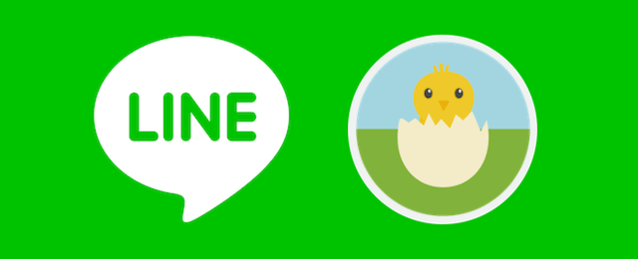
先日、LINEをはじめました。初めてだと、LINEって安全なのか?アカウントって何のことなのか?お金が発生してしまうんじゃないか…。色々と不安がありますよね。そんな人が、読んで安心できるように、アカウントの作成方法おと、基本的なLINEの仕組みをまとめてみました。今日からLINEをはじめたいと思っている人は、ぜひ、読んでみて下さい。
LINEのアカウントに関するQ&A
アカウントって何?
例えば、あなたがディズニーランドに入場するにはチケットが必要ですよね。この「チケット」にあたる存在がアカウントです。あなたは、ユーザー登録をすることで、LINEのアカウントを手に入れることができます。そして、LINEのアカウントを使うことで、LINEが提供する様々なサービス(メッセージ、ゲームなど)を利用することができるというわけです。ディズニーランドではチケットは紙(または電子チケット)ですが、LINEのアカウントは、あなたの電話番号とパスワードということになります。
あなたがiPhoneでLINEを使っていました。例えば、デスクトップパソコンのMacからもLINEを使いたい場合、LINEのアカウント(あなたの電話番号とパスワード)を使うことで、Macからも操作することができるようになります。アカウントは、まさにチケットのような存在ですね。ディズニーランドの場合は同じチケットで東京やアメリカの会場に自由に入場できませんが、LINEの場合は、iPhoneでもMacでもWindowsでも、同じアカウントで利用することができます。ちなみに、アカウントを使って(IDとパスワードを入力して)、会場(LINE)に"入る"ことを「ログイン」と言います。
LINEの説明をする時の「アカウントを作成する」という言葉は、つまり「ユーザー登録をする」と同義です。また、「あなたのアカウントを教えて」などといった場合、「電話番号」や「LINE ID」、「LINEに登録してあるメールアドレス」など、「ユーザーを識別する情報」を指します。これは、特に厳密な定義はないので、会話の中の文脈やニュアンスで判断しましょう。
お金はかかるの?
アカウントの作成と、維持に、お金はかかりません。あえて表現するならば、月会費、年会費は無料です。この点は安心して下さい。ただし、LINEを利用して、自分の意思で有料のサービスを利用した場合は、料金が発生します。
年齢制限ってあるの?
2015年4月現在、LINEの利用に年齢制限はありません。基本的に、何歳の人でも、LINEにユーザー登録をし、利用することができます。しかしながら、青少年保護の目的から、18歳以上であることを証明できないユーザーは、一部機能に制限が設けられています。
- LINE IDの検索
- LINEのIDを使って、ユーザーを検索したり、友だちとして追加することができません。これによって、例えば、どこかのネットの掲示板に「私はこのLINE IDを使っているから、あなたの友だちに追加してね」などと書かれていても、18歳未満の人は、そのLINE IDを友だちに追加することができません。これによって、簡単に言えば、出会いや詐欺を目的としたユーザーとの交流を防いでいます。
下記は、2013年に発表された、LINEの「年齢による機能制限」の引用です。
LINEでは、利用規約で見知らぬ異性との出会いを目的とする利用を禁止していますが、非公認の掲示板などの誰でも利用することができるウェブサイトやアプリにLINEのIDを公開し合って、見知らぬ人とLINEで友だちになるケースがあります。このような利用は、思わぬトラブルに発展する可能性もあります。
そこで、青少年のLINEユーザーの皆さんをトラブルから未然に守るため、KDDI・NTTドコモ・ソフトバンクモバイルと協力し、18歳未満の方はLINEのID設定およびID検索を利用することができないよう部分的な機能制限を実施します。
LINEって安全なの?
自分が、もしくは自分の子供がLINEをはじめるにあたって不安に思いそうなことをまとめました。大切なのは、仕組みを理解し、「何がどういう理由で危険なのか」を考えることだと思います。
詐欺行為
LINEは、本人の設定によっては、全く面識のない他人からメッセージが送られることがあります。このメッセージを巧みに利用した「詐欺行為」や「出会い行為」が蔓延しています。ただし、これはLINEに限ったことではありません。Twitterだって、Facebookだって、ましてや、Yahoo!やGoogleでウェブを検索していれば誰でも遭遇する可能性のあるものです。「知らない他人の言葉は無視する」というのが基本です。
乗っ取り行為
2014年10月頃まで、LINEの乗っ取りが話題になっていました。これは、どうやって乗っ取られたかというと、ログインに必要なIDとパスワード(先ほどの例えなら、LINEを利用するためのチケット)が、その乗っ取り犯に何らかの方法でバレてしまったことが原因だと言われています。2014年10月以降、何故、乗っ取りが減ったのかというと、LINEがセキュリティを強化したからです。その1つとして、ログインをする時に、IDとパスワードだけでなく、「スマホ本体での作業(PINコード)」も必要になったことで、乗っ取り犯はIDとパスワードを知っても、スマホ本体を持ってないからログインできなくなったというわけです。
LINEいじめとは
よく少年犯罪などがあった時に、「LINEでいじめられていた」などというキーワードを目にします。LINEは、グループでメッセージをやり取りしたり、他の人たちの会話を見れる機能を備えています。例えば、Aさん、Bさん、Cさんが、メッセージをやり取りしていて、Cさんだけが無視される、グループから外される、罵倒されるなどといったことが「LINEいじめ」の形です。「対面せずに内輪で気軽にメッセージを送れる」というLINEの便利さが、ある意味では、負の面を誘発しやすいということがあるかもしれません。LINEが、LINEがと言われるかもしれませんが、LINEに限ったことではありません。
最大の安全策は?
大切なのは、LINEに依存しないことです。LINEでいじめられない効果的な方法は、「LINEをやらないこと」です。もしくは、LINEをやっても知り合いとは一切関わらないことです。学生の場合は「LINEをやろうよ」と誘われることがあるかもしれませんが、そういった時は「両親に強制的に禁止されている」という言い訳をすればいいし、両親もそういう言い訳をさせてあげればいいですね。既にやっている場合も、「両親に強制的に消されてしまった」と、アカウントを削除してしまいましょう。「強制的に」がかっこ悪いならば、「寝ている間に勝手に」でもいいですね。
LINEの登録に必要なもの
基本的にLINEの登録に必要なのは、下記の3点です。電話番号か、またはFacabookのアカウントを使って、LINEを利用することができます。
- 電話番号
- お使いのスマホの電話番号を使って、LINEにユーザー登録をすることができます。050から始まる電話番号で登録することはできません。他のユーザーが登録しているのと同じ電話番号を使うことはできません。
- Facebookのユーザーアカウント
- 電話番号ではなく、代わりにFacebookのユーザーアカウントを使って、LINEにユーザー登録することができます。他のユーザーが登録しているのと同じFacebookアカウントを使うことはできません。
- メールアドレス
- パスワードを忘れた時の連絡先や、機種変更時などのアカウント引き継ぎに利用します。他のユーザーが登録しているのと同じメールアドレスを使うことはできません。
- スマホ、タブレット
- LINEの利用には、iPhone、Androidなどのスマホ端末、または、iPad、Nexusなどのタブレット端末が必要です。1つの端末で、複数のアカウントを運用することはできません。
電話番号がなくてもLINEってできるの?
できます。電話番号がない、または、電話番号認証ができなくても、LINEを利用することはできます。電話番号の代わりに、Facebookのアカウントを使って登録して下さい。
他人の電話番号を登録できるの?
できます。他人の電話番号を入力(登録)し、その他人のスマホで、認証作業を行なって下さい。LINEは同じ電話番号を2人以上で利用することができません。そのため、例えば、あなたの友だち、Aさんの電話番号をあなたがLINEで使っていると、Aさんは自分の電話番号でLINEができなくなります。父親や母親がLINEを絶対に使わない、という場合は、電話番号を使わせてもらうということもできますね。もちろん、迷惑がかかるような使い方はやめましょう。
電話番号とFacebook、どちらがいいの?
電話番号、またはFacebookのユーザーアカウント、そのどちらを使っても、LINEのユーザー登録をすることができます。電話番号でユーザー登録をして、後からFacebookアカウントも連携する。Facebookアカウントでユーザー登録をして、後から電話番号も登録する。こういったように、合わせて登録することもできます。下記の4パターンがあります。3、4は、順番が違うだけで、内容は同じです。
- 電話番号でユーザー登録する。
- Facebookでユーザー登録する。
- 電話番号でユーザー登録をして、Facebookとも連携する。
- Facebookでユーザー登録をして、電話番号も登録する。
この内、2は注意が必要です。例えば、AというLINEユーザーが使っているFacebookアカウントがあったとして、そのFacebookアカウントを使って、他に新しくユーザー登録をしてしまうと、Aというユーザーのデータが全て削除されてしまいます。友だち登録や購入したLINEスタンプのアイテムなど、全てが削除されてしまいます。「複数アカウントを作るわけじゃないし、そんなことはない」という場合は、心配無用です。
結論を言うと、3、または4の状態のように、電話番号とFacebookアカウントを併せて登録しておくのが、一番安定します。Facebookの友人たちと、LINE上で関わりたくない場合は、LINE用の、誰とも交流しないFacebookアカウントを用意しておきましょう。
Facebookで登録すると検索されたり勝手に友だちになる?
2015年3月現在、Facebookを使って、LINEのユーザー登録をしても、Facebook上で友だち関係にあるユーザーに検索されたり、LINEアカウントがバレることはありません。
Facebookの友だちは自動的にLINEに追加されません。
電話番号登録をFacebook登録に変更することってできる?
できません。電話番号は、変更することはできますが、削除することはできません。どうしても、電話番号登録なしでLINEを利用したい場合は、アカウントを作成し直す必要があります。
電話番号でユーザー登録をする手順
電話番号を利用して、LINEのユーザー登録をして、アカウントを作成する方法を説明します。
iPhoneの場合
電話番号を認証する
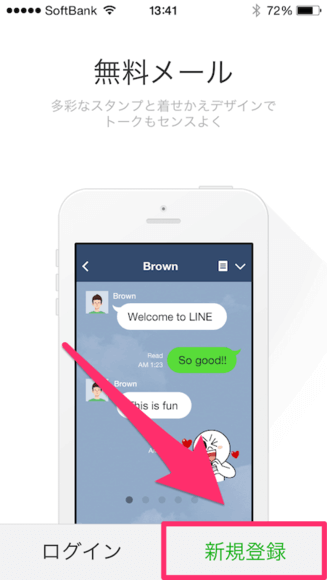
それでは、登録していきましょう。LINEのアプリを起動して、画面右下にある「新規登録」をタップして下さい。
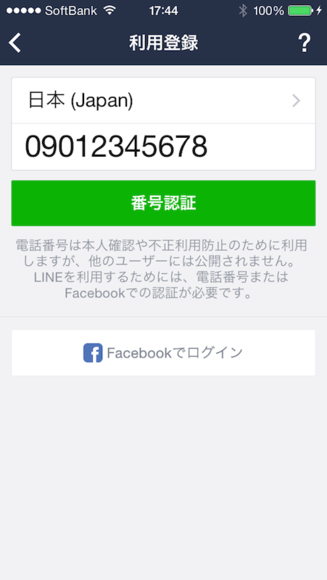
「利用登録」の画面に移動します。上部にあるフォームに、お使いの電話番号を入力して下さい。入力後、「番号認証」というボタンをタップして下さい。
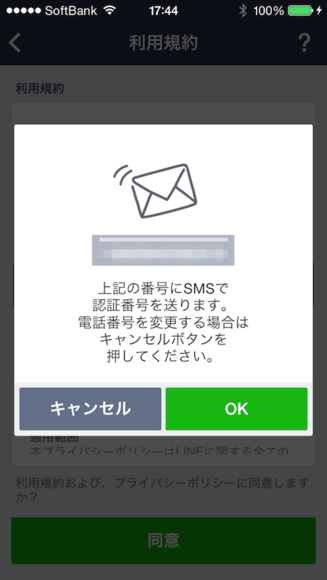
「上記の番号にSMSで認証番号を送ります。電話番号を変更する場合はキャンセルボタンを押して下さい」という確認メッセージが表示されます。よろしければ、「OK」をタップして下さい。
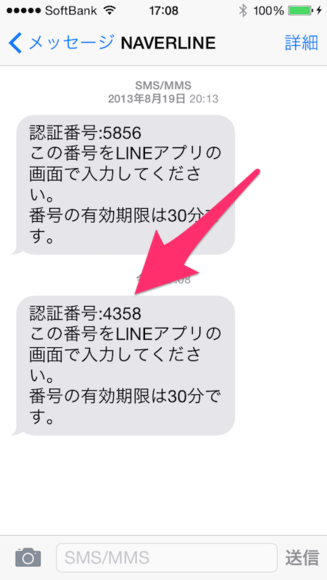
数十秒くらい待つと、入力した電話番号のスマホに、SMS(ショートメール)が届きます。ここに、認証番号が記載されているので、確認して下さい。
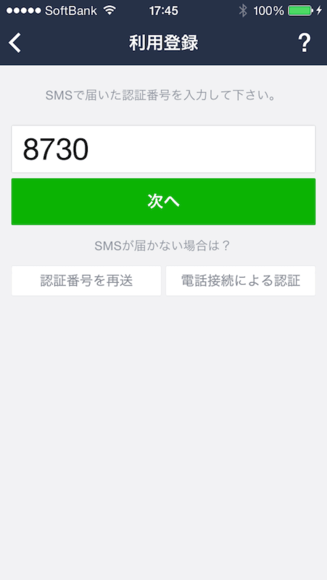
LINEアプリに戻りましょう。「SMSで届いた認証番号を入力して下さい」というフォームに、確認した認証番号を入力して、「次へ」をタップして下さい。
アドレス帳
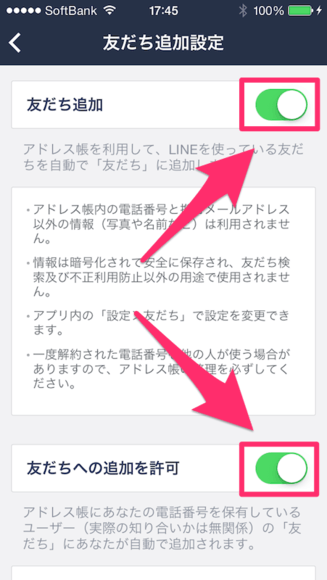
次に「友だち追加設定」という画面に移動します。ここは注意して下さい。図の2カ所のスイッチがデフォルトでONになっています。これだと、スマホの連絡帳がLINEに読み取られ、そこに登録している中で、LINEをやっている全ての知り合いに、あなたのLINEアカウントの存在がバレてしまい、さらに、自動で友だちにされてしまいます。プライバシーや、知り合いとの人間関係を考えると、友だちに追加することには慎重になるべきです。もし希望する場合は、後からでもできるので、ここは、LINEが連絡帳を読み取るのを拒否しておきましょう。2カ所のスイッチをタップして、OFFにして下さい。
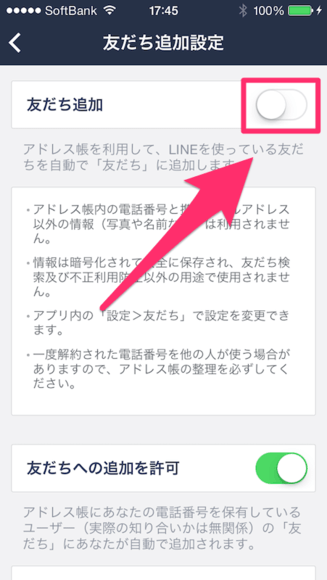
まずは「友だち追加」という項目の右側にあるスイッチをタップしてOFFにしましょう。このように、色が消えれば大丈夫です。
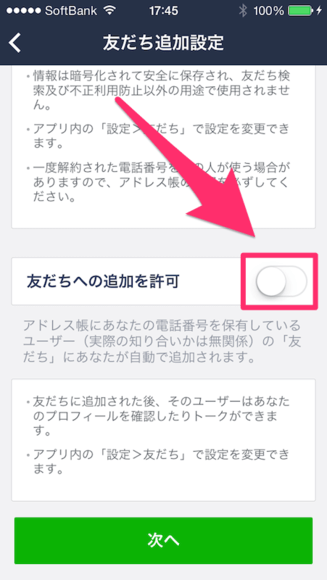
同じように、「友だちへの追加を許可」という項目の右側のスイッチもOFFにして下さい。よろしければ、一番下の「次へ」をタップして進んで下さい。
プロフィール
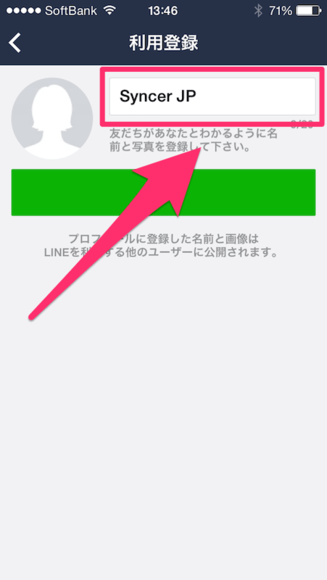
プロフィールの入力画面に移動します。あなたがLINE上で使う名前と、アイコン画像を設定して下さい。これらは、LINEをやっている中で、いつでも自由に変更できるので、気軽に入力して下さい。
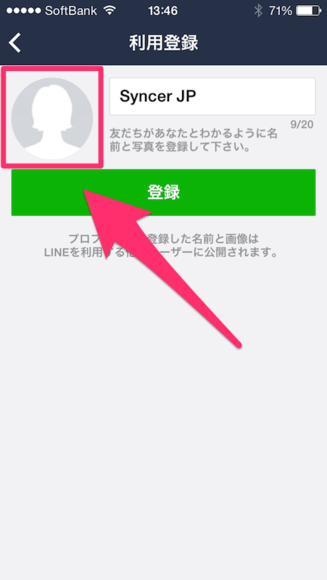
左上の丸い顔画像の部分をタップすると、アイコン画像を登録することができます。登録しなくても、問題ありません。
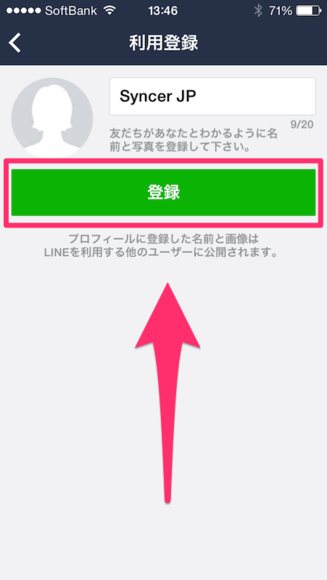
よろしければ、「登録」をタップして下さい。
年齢確認
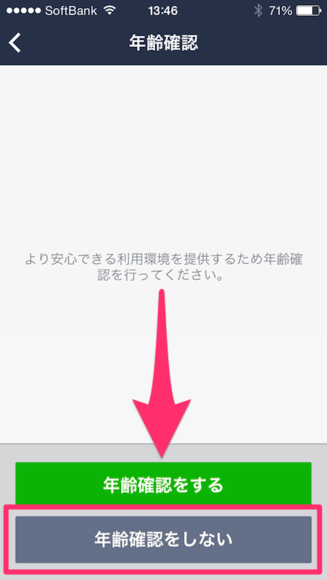
次に「年齢確認」の画面に移動します。18歳以上の場合は、年齢確認をしておくと、LINE IDだけで友だちを追加することができるようになります。年齢確認は後からでもできます。ここは、説明が長くなってしまうので、スキップしておきましょう。「年齢確認をしない」をタップして、次の行程に進んで下さい。
メールアドレスとパスワード
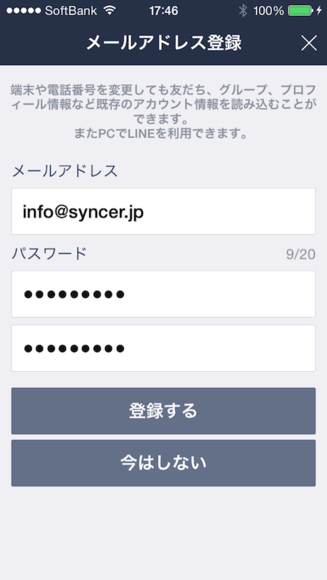
続いて、メールアドレスとパスワードを設定します。登録は必須ではありませんが、機種変更をする時や、パソコンでログインする場合に必要になってくるので、登録しておきましょう。希望のメールアドレスと、パスワードを入力して下さい。入力後、「登録する」をタップします。
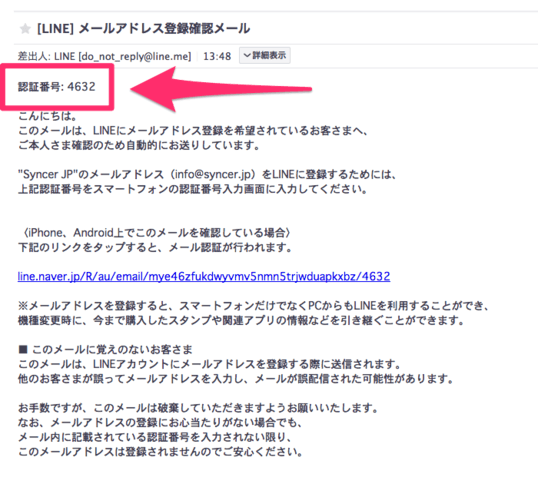
入力したメールアドレス宛てに、LINEからメールが届きます。「メールアドレス登録確認メール」というタイトルです。このメールの本文、一番上にある認証番号を確認して下さい。この図の場合だと、4632です。
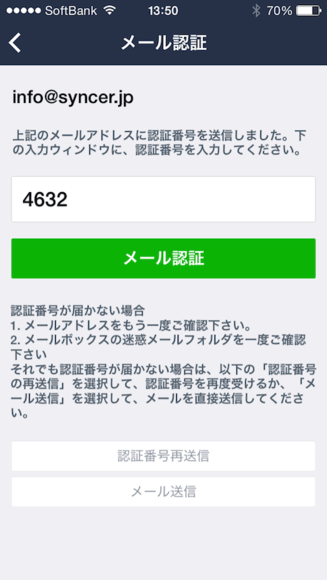
LINEアプリに戻って、「上記のメールアドレスに認証番号を送信しました。下の入力ウィンドウに、認証番号を入力してください」と書いてある下のフォームに、認証番号を入力して下さい。そして「メール認証」というボタンをタップします。
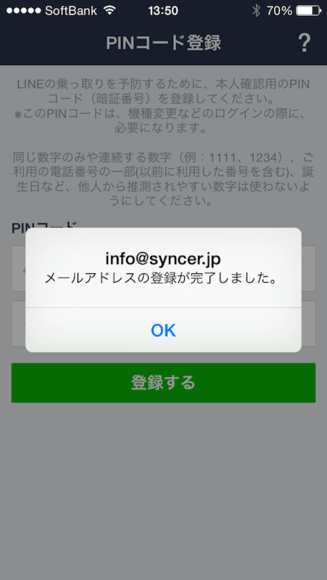
「メールアドレスの登録が完了しました」というアラートが表示されます。「OK」をタップして下さい。
PINコード
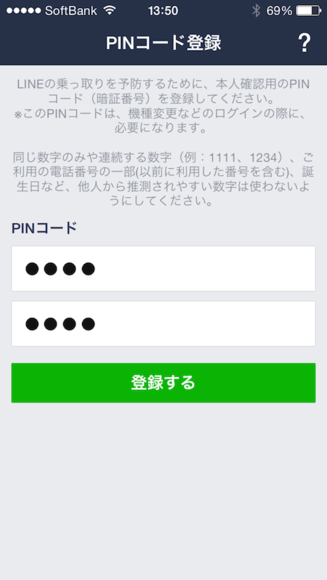
いよいよ最後の行程です。PINコードという、4桁の数字を決めて下さい。これは、他の端末でログインする際に必要な、もう1つのパスワードのようなものです。生年月日などではなく、他人が想像しにくい番号を決めて登録しておきましょう。後から変更することもできます。入力したら、「登録する」をタップして下さい。
全ての作業が完了
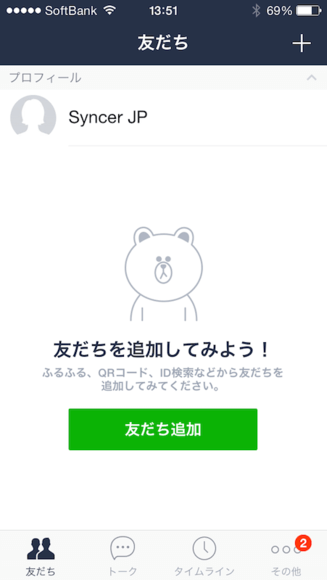
長い作業、お疲れ様でした。LINEの利用が始まります。
Androidの場合
電話番号を認証する
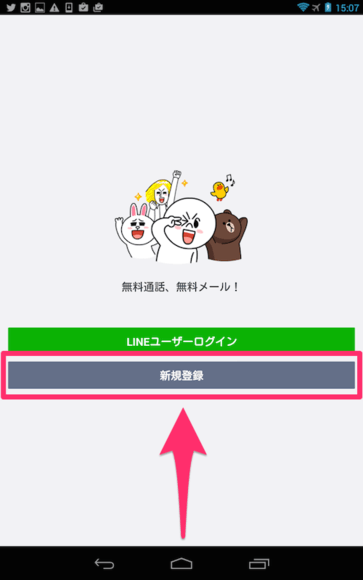
LINEのアプリを起動して下さい。下の「新規登録」のボタンをタップします。
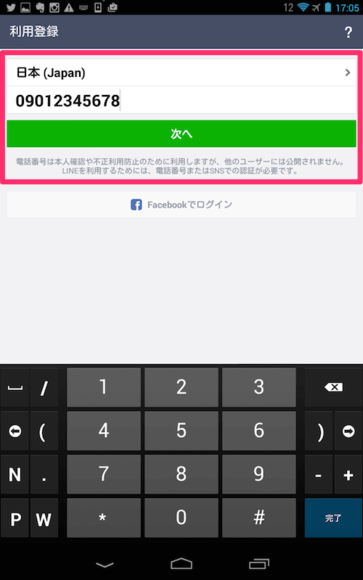
電話番号を入力して下さい。もし、あなたの居住地が日本じゃない場合は、上の「日本(Japan)」と書いてある部分をタップして、変更することができます。電話番号を入力したら、「次へ」をタップして下さい。
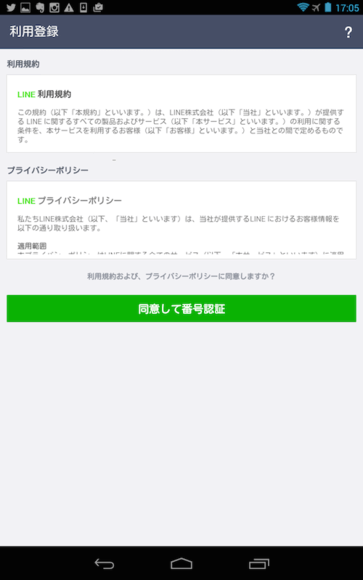
利用規約の確認画面に移動します。利用規約を読んで、問題なければ、「同意して番号認証」をタップして下さい。
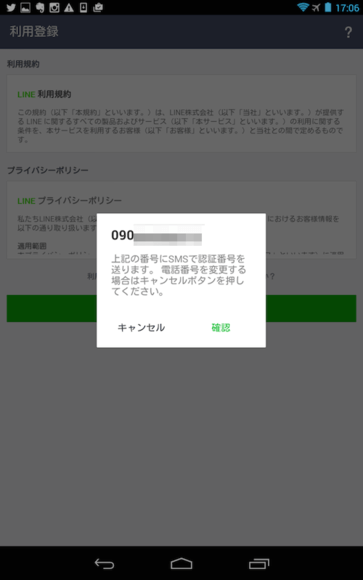
「上記の番号にSMSで認証番号」を送ります。電話番号を変更する場合はキャンセルボタンを押してください。」という確認メッセージが表示されます。よろしければ、「確認」をタップして下さい。
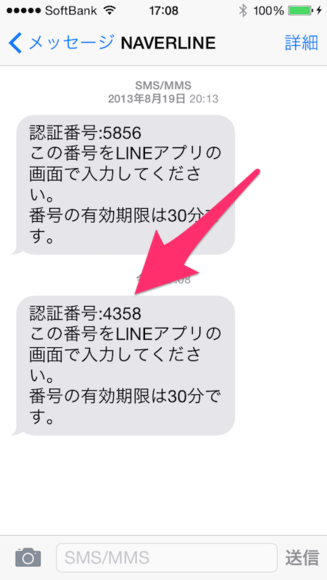
「確認」のボタンをタップすると、入力した電話番号のスマホ宛てに、SMSのメールが届きます。ここに、認証番号が掲載されているので、確認して下さい。
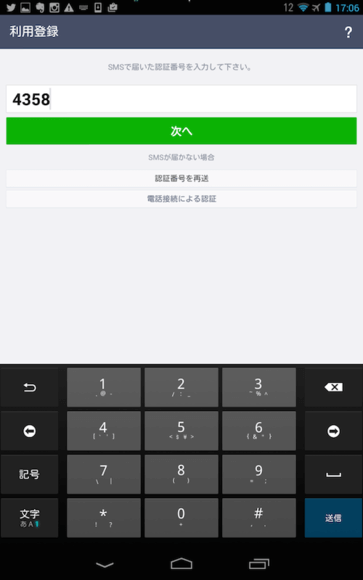
LINEのアプリ画面に戻ります。「SMSで届いた認証番号を入力して下さい」というフォームに、認証番号を入力し、「次へ」をタップして下さい。認証番号が正しければ、これで、電話番号の認証は完了です。
アドレス帳
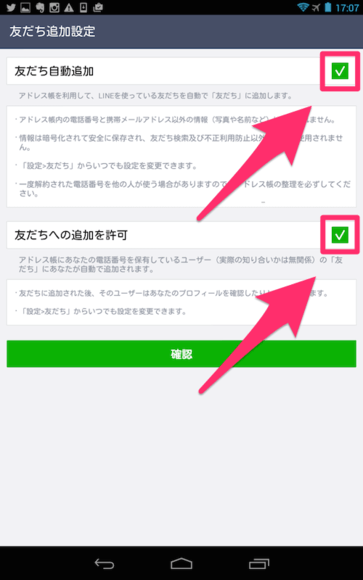
続いて、「友だち追加設定」の画面に移動します。ここでは、あなたのスマホの連絡帳に登録してある情報をLINEにアップロードするかを設定します。ここでアップロードしてしまうと、連絡帳に登録されている中で、LINEをやっている全ての知り合いが、あなたの友だちとして追加されてしまいます。要は、あなたの存在がバレてしまうということです。もし望む場合は、後からでもできることなので、一先ずは拒否しておきましょう。図の、2カ所のチェックマークをタップして下さい。
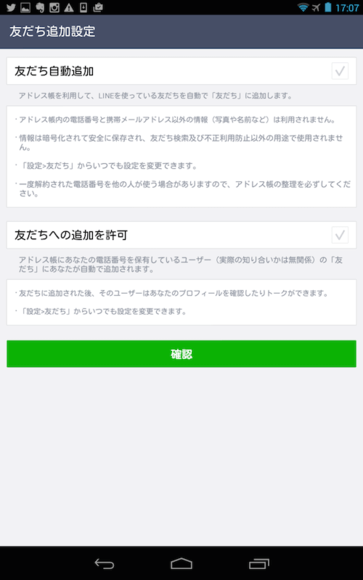
このように、チェックマークの色がなくなれば成功です。こうしておけば、あなたのスマホの連絡帳の情報がLINEにアップロードされません。「確認」をタップして、次の行程に進んで下さい。
プロフィール
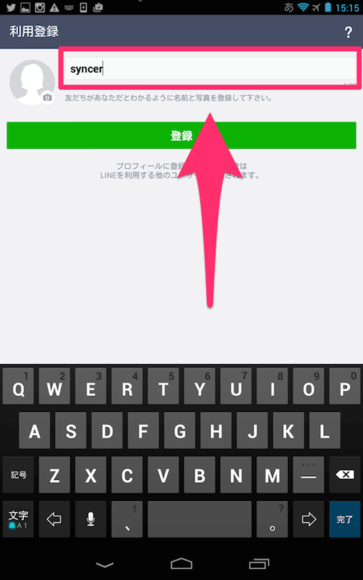
次に、ユーザー名とアイコン画像を設定します。これらは、後から、自由に変更することができるので、気軽にどうぞ。
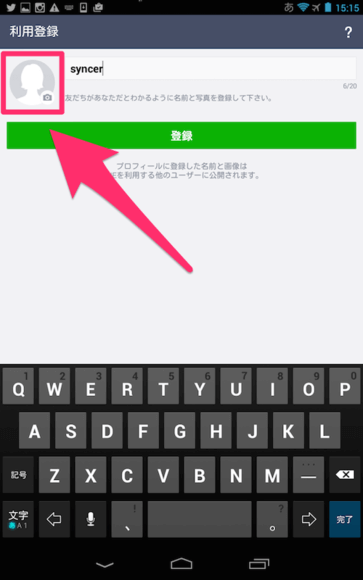
アイコン画像を編集するには、顔画像の部分をタップして下さい。面倒な場合は、登録しないでも大丈夫です。

ユーザー名とアイコン画像を設定したら、「登録」をタップして下さい。
PINコード
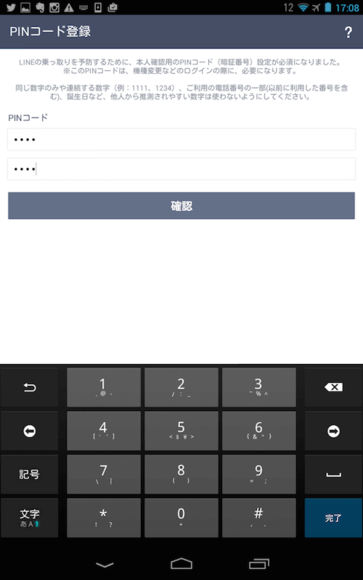
次に、「PINコード登録」の画面に移動します。ここでは、4桁の数字を決めて下さい。PINコードは、簡単なパスワードみたいなものです。他人に推測されにくい番号を登録しましょう。生年月日とかでは、すぐにバレてしまいますよね…。PINコードの入力が終わったら、「確認」をタップして下さい。
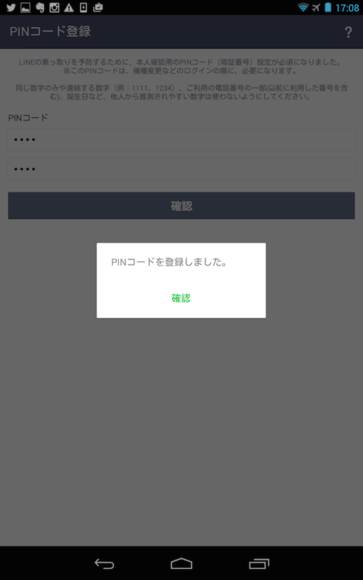
「PINコードを登録しました」という確認メッセージが表示されます。「確認」をタップして下さい。
メールアドレスとパスワード
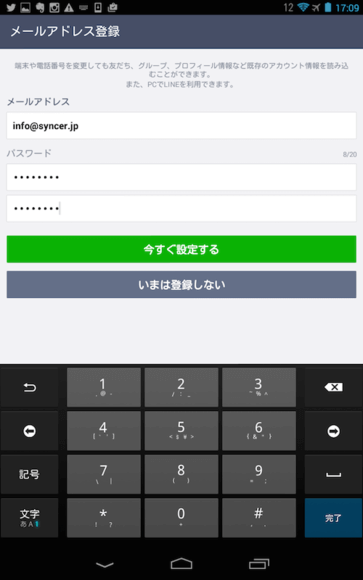
次に、「メールアドレス登録」という画面に移動します。メールアドレスとパスワードは、機種変更時に、他のスマホにデータを引き継ぐ際などに必要となります。後からでも設定できますが、今、入力しておきましょう。メールアドレスとパスワードを入力し、「今すぐ設定する」をタップして下さい。
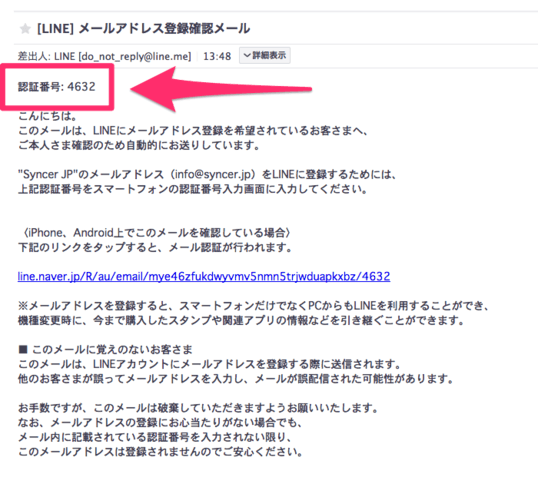
すると、「メールアドレス登録確認メール」というタイトルのメールが、入力したメールアドレスに届きます。本文一番上にある認証番号を確認して下さい。図の場合だと、4632です。
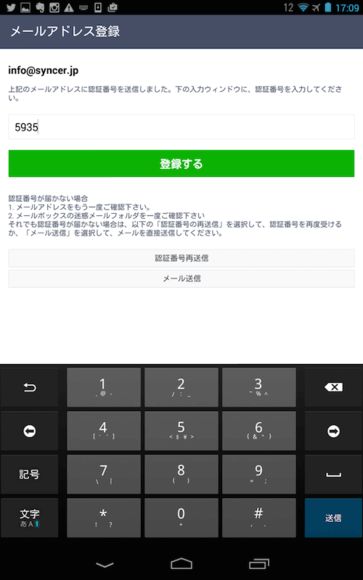
作業はあと一息です。LINEアプリの画面に戻り、確認した認証番号を入力して下さい。そして「登録する」をタップして下さい。
全ての作業が終了
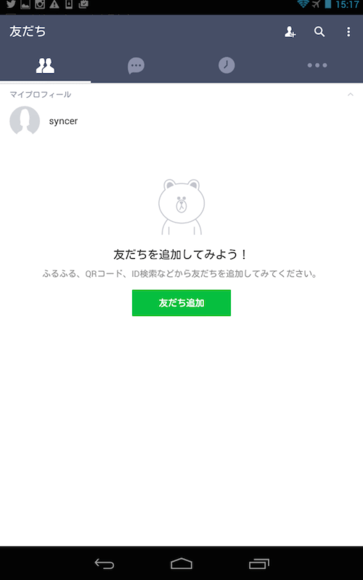
これで全ての作業を完了して、LINEを開始することができます!お疲れ様でした。
Facebookでユーザー登録をする手順
電話番号ではなく、Facebookアカウントを利用して、LINEのユーザー登録をする方法を説明します。既に、Facebookにユーザー登録をしていることが前提です。
iPhoneの場合
Facebookと連携する
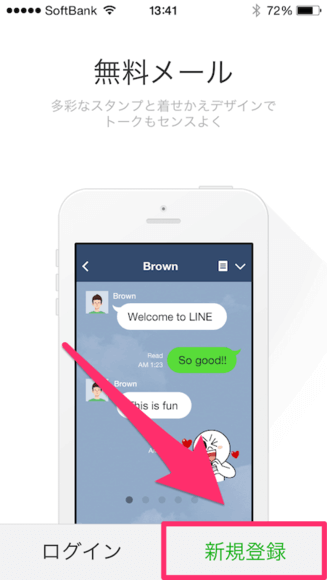
LINEのアプリを起動して、画面右下にある「新規登録」をタップして下さい。
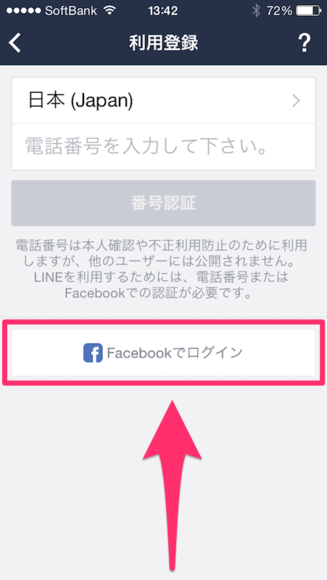
「利用登録」の画面に移動します。ここで、上部にある電話番号の入力欄では何もせず、下にある「Facebookでログイン」というボタンをタップして下さい。
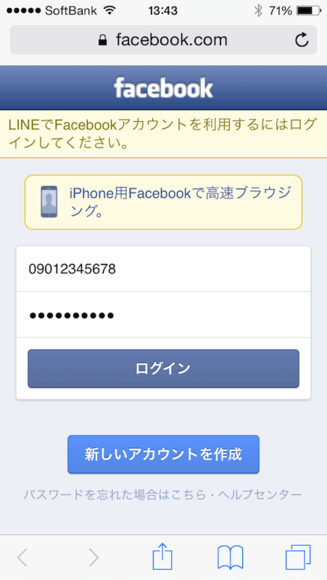
Facebookのウェブサイトに移動します。ここで、あなたのFacebookアカウントのIDとパスワードを入力して、ログインをして下さい。
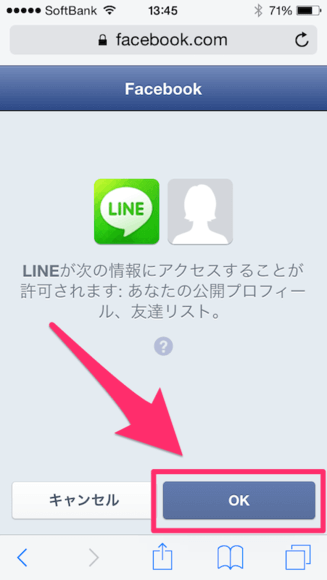
「LINEが次の情報のアクセスすることが許可されます」という確認メッセージの画面に移動します。問題がなければ、「OK」をタップして下さい。
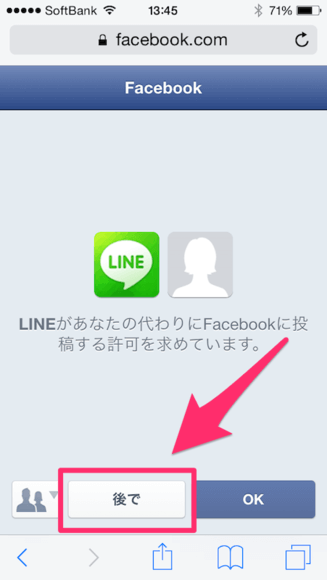
「LINEがあなたの代わりにFacebookに投稿する許可を求めています。」という確認メッセージの画面に移動します。ここで「OK」をすると、今後、あなたがFacebookでLINEに関することを勝手に投稿してしまう可能性が出てきます。ここは許可する必要はありません。「後で」をタップしましょう。ちなみに、2015年3月現在は、ここで許可しても、ユーザー登録時に、特に投稿されることはありません。
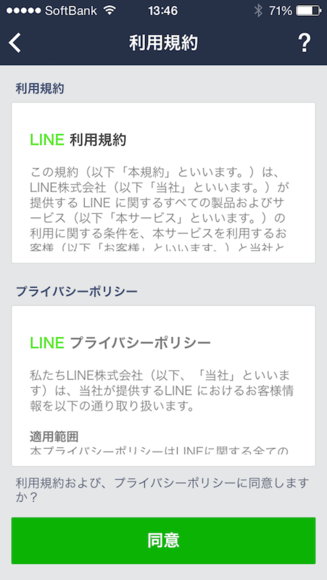
LINEのアプリに戻って、「利用規約」の画面に移動します。規約を読んで問題がなければ、「同意」をタップして下さい。これで、ユーザー登録のための準備が完了しました。
プロフィール
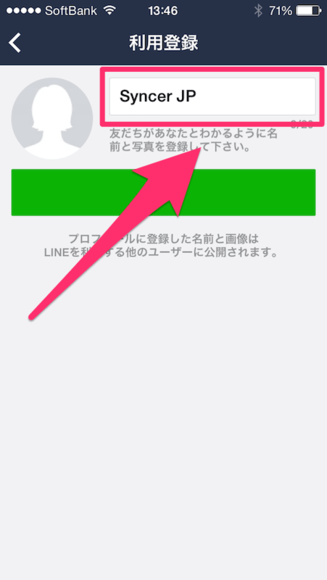
利用規約の同意後、プロフィールを登録する画面に移動します。ここでは、名前とアイコン画像を登録します。名前とアイコンは後からでも変更可能なので、気軽に決めましょう。
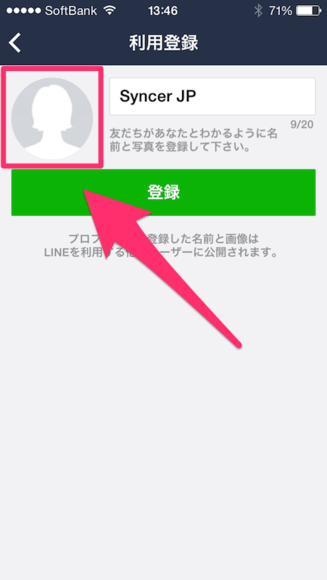
顔画像の場所をタップすると、アイコン画像を登録することができます。
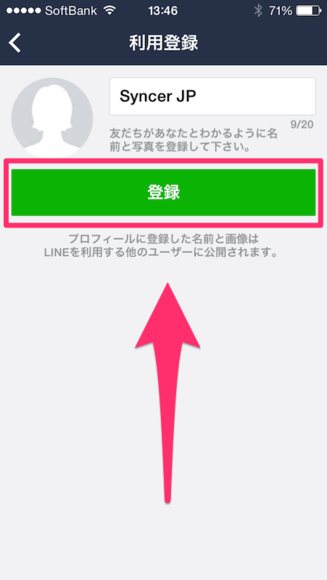
準備ができたら、「登録」をタップして、次の行程に進んで下さい。
年齢確認
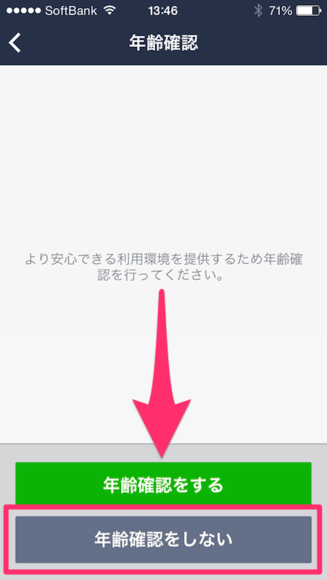
続いては、「年齢確認」の画面に移動します。ここで年齢確認をしてもいいのですが、説明が長くなってしまうので、とりあえずスキップしましょう。年齢確認は、いつでもできます。「年齢確認をしない」をタップして下さい。
メールアドレスとパスワード
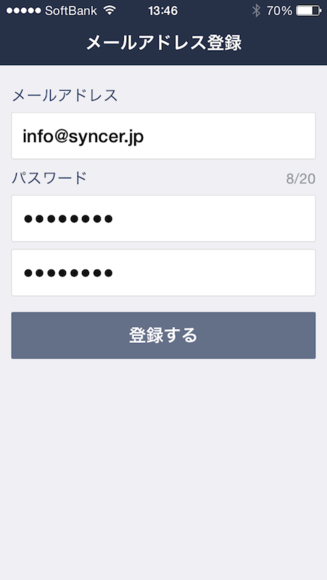
次に、「メールアドレス」と「パスワード」を入力して下さい。メールアドレスは、パスワードを忘れた場合の連絡先などになります。パスワードは、他人に推測されることがない、複雑なものにしましょう。準備ができたら「登録する」をタップして下さい。
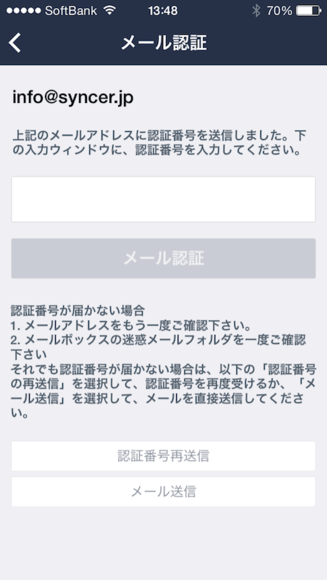
「メール認証」の画面に移動します。先ほど入力したメールアドレス宛てに、メールが届くので、待ちましょう。
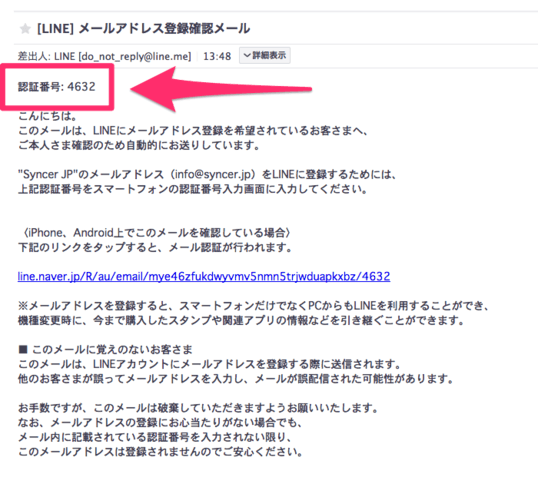
「メールアドレス登録確認メール」というタイトルのメールが届いたら、本文の一番上にある認証番号を確認して下さい。この図の場合だと、4632です。
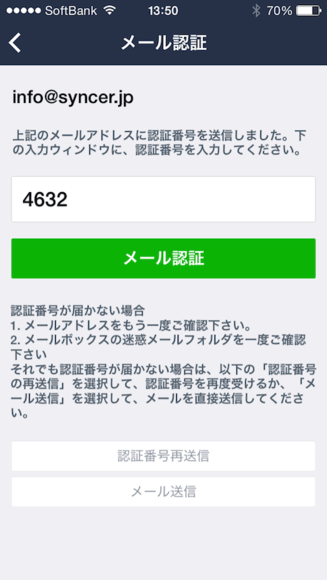
認証番号を確認したら、LINEアプリの画面に戻って下さい。上部のフォームに、認証番号を入力して、「メール認証」というボタンをタップします。
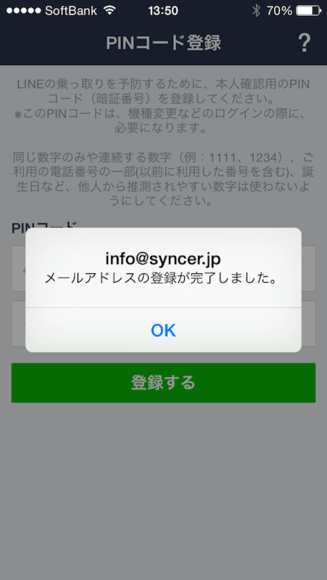
「メールアドレスの登録が完了しました」というアラートが表示されれば成功です。「OK」をタップして、次の行程に進んで下さい。
PINコード
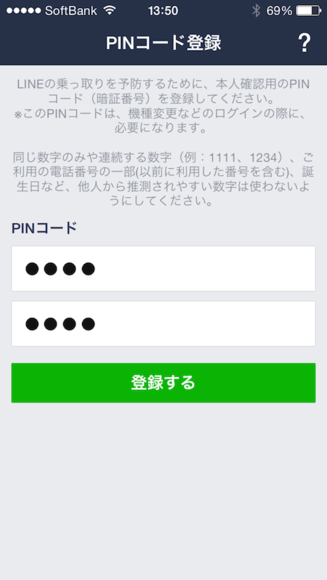
続いて、「PINコード登録」の画面に移動します。ここで、4桁の数字を入力してから、「登録する」をタップして下さい。PINコードとは、簡単に言うと、もう1つのパスワードです。LINEでは、ログインをする時に、ID(Facebookか電話番号)とパスワード、そして、この4桁のPINコードが必要です。
全ての作業が完了
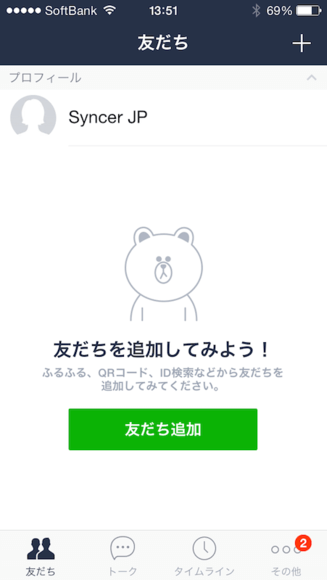
お疲れ様でした。これで、全ての作業が完了し、LINEを開始することができます。友だちを追加したり、トークをしたりして、楽しみましょう。
Androidの場合
Facebookアカウントの連携
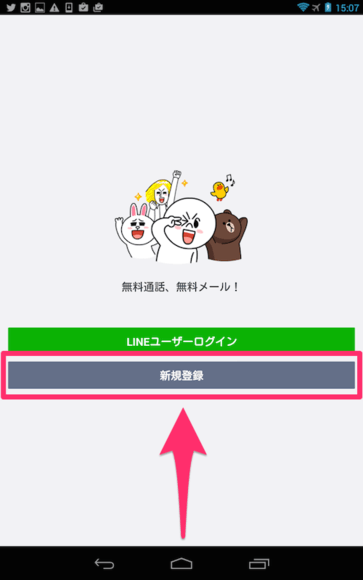
LINEのアプリを起動した時の画面です。下の「新規登録」のボタンをタップして下さい。
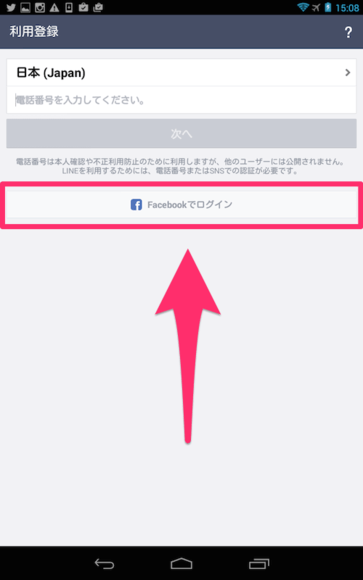
続いて、「利用登録」の画面に移動します。ここで、電話番号を使って登録するか、Facebookを使って登録するかを選択できます。下にある「Facebookでログイン」をタップして下さい。
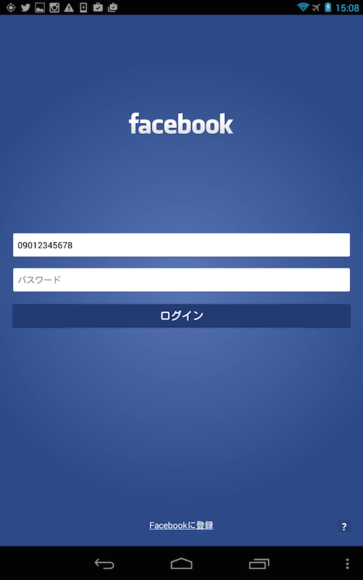
自動的にGoogle Chromeが起動して、Facebookのウェブサイトが開きます。ここで、FacebookのIDとパスワードを入力してログインをして下さい。
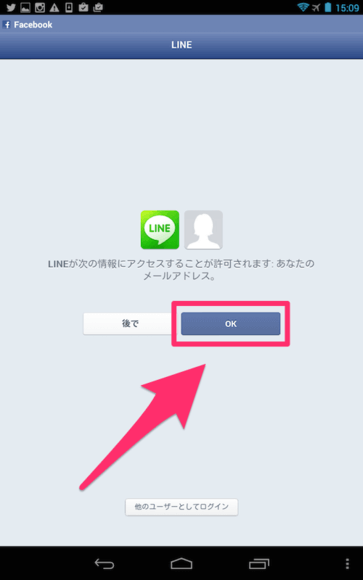
「LINEが次の情報のアクセスすることが許可されます」という確認メッセージの画面に移動します。ここで「OK」をタップすれば、Facebookを使って、ユーザー登録をすることができます。「OK」をタップして下さい。
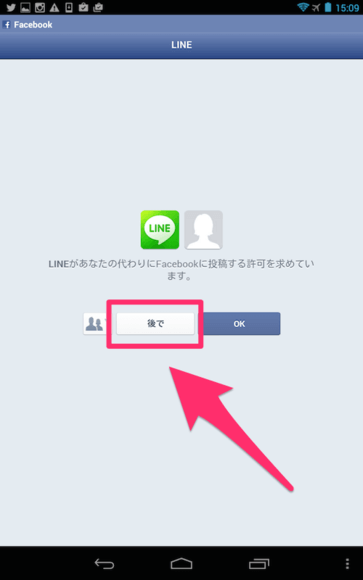
続いて、「LINEがあなたの代わりにFacebookに投稿する許可を求めています。」という確認メッセージが表示されます。これは許可する必要がありません。許可すると、今後、LINEが、あなたのFacebookで勝手に投稿する可能性が出てきます。「後で」をタップすることで、不許可にすることができます。2015年3月現在は、許可しても、「LINEをはじめました」などのコメントが勝手に投稿されるようなことはありません。
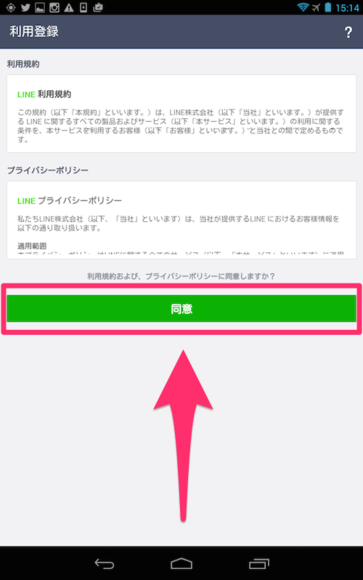
Facebookでの作業が終わり、自動的にLINEのアプリ画面に戻ります。続いて、「利用規約」の画面に移動します。利用規約を読んで、内容に問題がないなら、「同意」をタップして下さい。
プロフィール
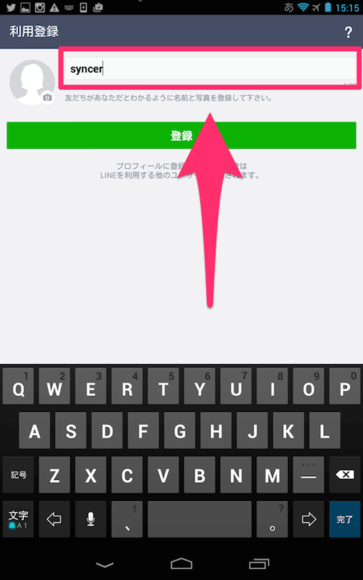
利用規約に同意した後からの説明です。ユーザー名とアイコン画像を編集する画面に移動します。なお、ユーザー名とアイコン画像は、後からでも自由に変更することができます。
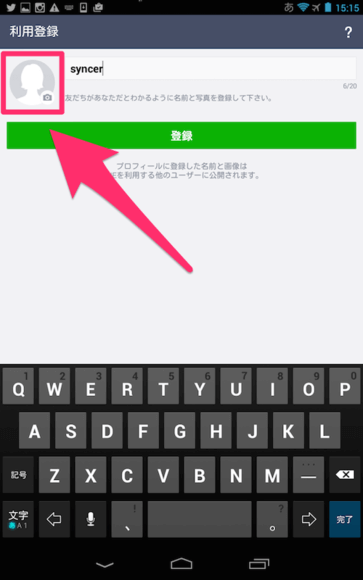
画面左上の顔画像の部分をタップすると、アイコン画像を設定することができます。アイコン画像は、ここでは登録しなくても問題ありません。

名前とアイコンを設定して準備ができたら、「登録」をタップして下さい。
メールアドレスとパスワード
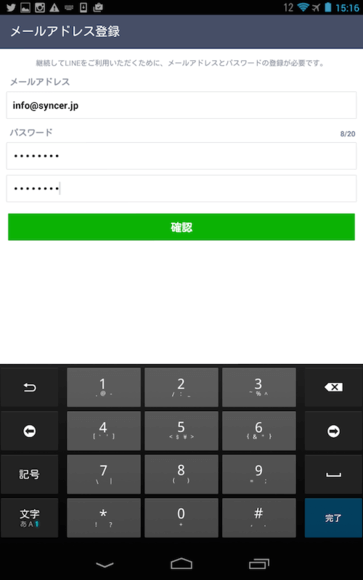
「メールアドレス登録」の画面に移動します。ここでは、メールアドレスとパスワードを入力し、登録して下さい。メールアドレスは、パスワードを紛失した時などの連絡先になります。入力したら、「確認」をタップして下さい。
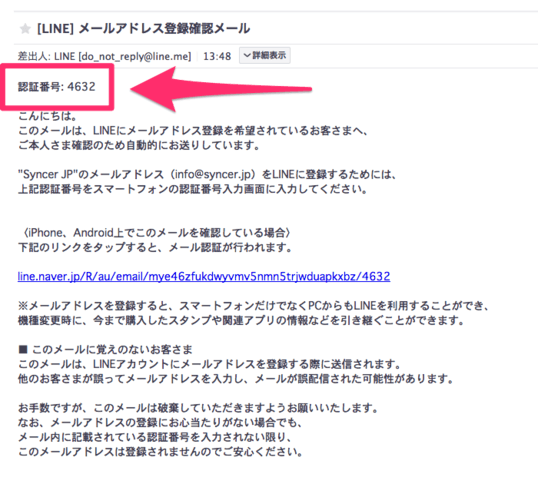
ボタンをタップ後、少し待っていると、入力したメールアドレス宛てに、「メールアドレス登録確認メール」というタイトルのメールが届きます。届いたら、本文の一番上にある認証番号を確認して下さい。この図の場合だと、4632です。
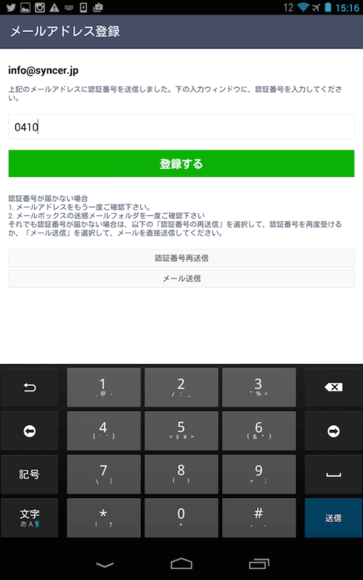
認証番号を確認できたら、LINEアプリの画面に戻って、その認証番号を入力して下さい。入力後、「登録する」のボタンをタップします。
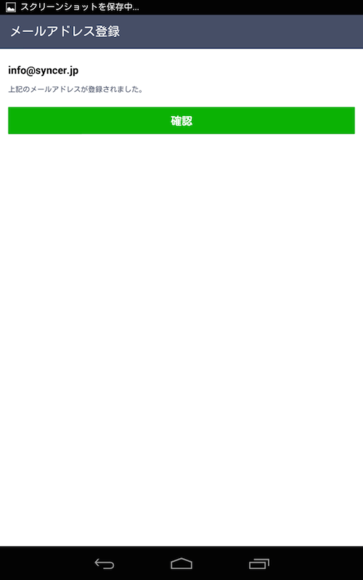
「上記のメールアドレスが登録されました」という確認メッセージが表示されます。「確認」をタップして下さい。
PINコード
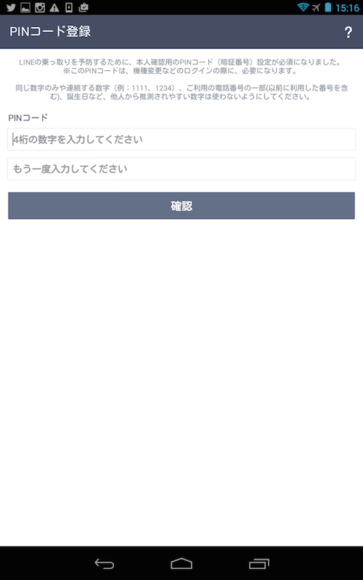
「最後にPINコードを登録します。PINコードとは、4桁の数字で、「もう1つのパスワード」みたいなものです。他人に推測されにくいような4桁の数字を入力し、「確認」をタップして下さい。
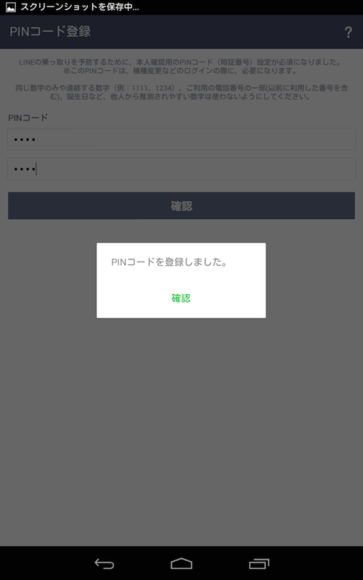
「PINコードを登録しました」という確認メッセージが表示されます。「確認」をタップして下さい。
アドレス帳
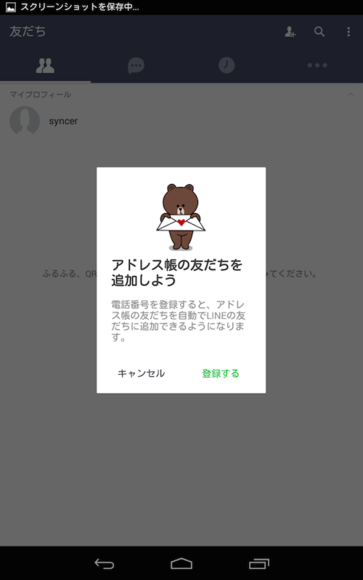
あなたの、リアルの知り合いを探すために、あなたのスマホの連絡先に登録されている情報をLINEに送信するか、確認されます。ここで「登録する」をタップすると、連絡先に登録されている中で、LINEをやっている全ての知り合いに、あなたのLINEアカウントが検索されてしまいます。「キャンセル」をタップしておくことをお勧めします。
全ての作業が終了
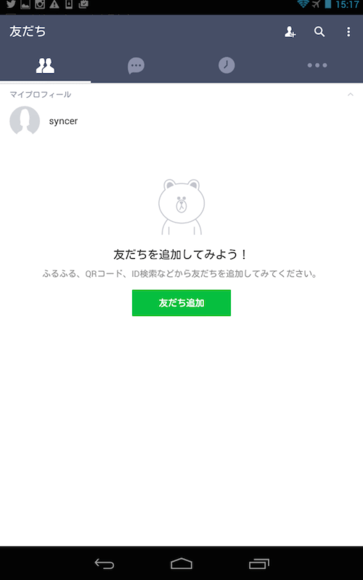
お疲れ様でした!これで、作業は完了です。ここから、トークをしたり、ゲームをしたり、LINEを思う存分に楽しみましょう。
ユーザー登録後に整理しておくこと
アカウントの作成作業を終えたら、LINEを楽しむ前に、下記4点の項目を整理しておきましょう。これらは入力する機会が少なくて忘れやすく、しかしながら重要な情報です。何か、自分だけが確認できるメモなどに残しておくと、いざという時に困りません。
- 電話番号 or Facebookアカウント
- LINEにユーザー登録する時に使った電話番号です。代わりにFacebookで登録したなら、Facebookのアカウントを記録しておきましょう。
- メールアドレス
- 「どのメールアドレスで登録したか」は、ズボラな性格だと、意外に忘れやすいです。スマホを紛失してしまった時や、機種変更でのデータ引き継ぎ作業をする時に必要です。
- パスワード
- PINコードと並んで、最も忘れやすい情報の1つです。何かの際に、メールアドレスとペアで入力する必要があります。
- PINコード
- パソコンからLINEを利用したり、他の端末でログインをする時に、パスワードと併せて必要です。スマホの暗証番号をよく忘れる人は、このPINコードも忘れる運命です。
